Creați un colaj de nunta
Astăzi vom învăța să creeze în programul Photoshop un colaj foarte frumos de nunta.
Rezultatul acestei lecții:

Ia-o fotografie (o mai bună Bude, în cazul în care cuplul va fi în mișcare):

Mai întâi am duplicat strat fotografie. Du-te la stratul de jos pe acesta klatsat de două ori și faceți clic pe OK. Stratul de fundal este acum deblocat.
Atunci instrumentul „zonă dreptunghiulară“ (M).
(Asigurați-vă că sunteți în picioare pe stratul de jos).
Acum, selectați zona fotografiei pe care avem nevoie pentru a crea un colaj, nu apuca acele părți ale corpului sau de îmbrăcăminte, care va sta pentru cadru.

Acum am apăsați combinația de taste Shift + Ctrl + I. pentru a inversa selectia. Apoi faceți clic pe tasta Delete. Context pe perimetrul fotografii dispar.
Shift lovit din nou + Ctrl + I. să se concentreze asupra selecției cuplurilor căsătorite.
Și trecerea la stratul superior.
Ia instrument de „zonă dreptunghiulară“ în „Adăugați la selecție“.
Noi facem următoarele - incluse în selecția cu picioarele sau îmbrăcăminte.

Tastele lovit din nou Shift + Ctrl + I si apoi Delete.
Acum, debifați Ctrl + D.
Avem acum două straturi - un dreptunghi plat, iar celălalt - cu picioarele lor:
Acum vom șterge porțiuni inutile ale imaginii pentru a lăsa doar hainele și picioarele.

Iată ce sa întâmplat:

Acum creați un nou layer mai jos toate celelalte straturi. Ia instrument „zonă dreptunghiulară“ (M) și formează un cadru în jurul fotografiei:

Umple acest strat cu culoare albă și vom obține un cadru alb.
Îmbină cele două straturi inferioare într-una singură.
Fiind pe stratul de jos vom apăsa pe Ctrl + T. klatsat tasta click dreapta - pentru a alege „Warp“.
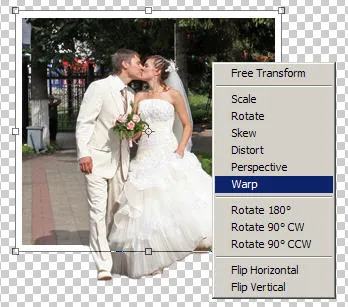
În această fotografie vom angrena și cea mai imaginea va fi flexibil și ductil, astfel încât să putem îndoi în direcții diferite.
Noi încercăm să-i înfățișeze ceva de genul asta, așa cum am mai jos (nu uitați că lucrăm cu stratul inferior):

Acum vom trece la stratul superior, să ia instrumentul „Eraser“ și începe să șteargă stratul în jurul marginilor, care este, în acele locuri în care stratul superior acoperă cadrul alb.

Acum, avem nevoie pentru a crea un nou strat sub toate celelalte și umple-l cu orice culoare.
Apoi, faceți clic pe pictograma din partea de jos a paletei de straturi și se adaugă stilul „Texture Mapping“. Selectați textura pe gustul tau.
Stratul de mijloc adaugă stil la „umbra“ pentru a distinge de fotografie de fundal.
Mai multe despre noul strat puteți picta cu o perie umbre gri sub picioare, și îmbrăcăminte. Apoi, utilizați filtrul Blur mic umbra tras de o umbră.
O altă frumusețe, puteți adăuga text.
În final, avem un astfel de colaj minunat nunta:

(Vizitat 198 ori, 1 vizite azi)
Alte știri:




